A 回答 (5件)
- 最新から表示
- 回答順に表示
No.5
- 回答日時:
補足:
元のドキュメントのイメージも置いておきます。
新たに出来るリストのドキュメントファイル名
Private Const LISTDOC As String = "CheckList1.doc" 'チェックリスト
マーカーの色の設定は、
Private Const MYCOLOR As Integer = wdYellow '黄色--7
wdColorIndex 定数
------------------------
'wdByAuthor
'wdAuto
'wdNoHighlight
'wdBlack
'wdBlue
'wdBrightGreen
'wdDarkBlue
'wdDarkRed
'wdDarkYellow
'wdGray25
'wdGray50
'wdGreen
'wdPink
'wdRed
'wdTeal
'wdTurquoise
'wdViolet
'wdWhite
'wdYellow <---今回(デフォルト)

この回答への補足
Wendy02 様
教えていただいたコードを実行してみました。新しいファイルに一覧が示されるのですね。
コードの内容、私のレベルではなかなか理解できませんので、もう少し勉強してみます。
ありがとうございました。
No.4
- 回答日時:
こんばんは。
こちらの思惑で作りました。本来は、アドインにして、コマンドボタンに付けるとは良いのですが、まだ、ベータです。蛍光ペンで一覧を作ります。新旧のリストになります。ブックマークで付けていきますから、完全に、旧リストの単語を削除してしまうと、ズレてしまうかもしれません。なお、蛍光ペンを拾うサンプル・マクロは出ていますが、誤動作するので、私のオリジナル・マクロです。
現在は、ブックマークの名称欄に、リンクを付けていません。
失敗したときのことを考えて、「初期化プログラム」を付けておきます。
'--------------------------------------------
'Option Explicit
Private Const LISTDOC As String = "CheckList1.doc" 'チェックリスト
Private Const MYCOLOR As Integer = wdYellow '黄色--7
Sub WordHilightFind()
Dim arList() As String
Dim i As Long
Dim j As Long
Dim NewDoc As Document
Dim v As Variant
Dim boolFound As Boolean
Dim intCount As Integer
ReDim arList(0)
arList(0) = "元リスト" & Format$(Date, "yy.mm.dd")
i = 1
For Each v In ActiveDocument.Bookmarks
If v.Name Like "t#" Then
MsgBox "すでに、リストがあるはずですから、'SecountListUp'を実行してください。", vbInformation
Exit Sub
End If
Next
Selection.HomeKey Unit:=wdStory
Options.DefaultHighlightColorIndex = MYCOLOR
Selection.Find.ClearFormatting
With Selection.Find
.Highlight = True
.Text = "*"
.Forward = True
.Format = True
.Wrap = wdFindContinue
.Format = True
.MatchCase = False
.MatchWholeWord = False
.MatchByte = False
.MatchAllWordForms = False
.MatchSoundsLike = False
.MatchFuzzy = False
.MatchWildcards = True
End With
Application.ScreenUpdating = False
Do
With Selection.Find
.Execute
With Selection.Range
n = .Start
If b = 0 Then
s = n
b = n
End If
If n - b > 1 Then
Selection.SetRange s, b + 1
SetBookMark Selection.Range, "t" & CStr(i)
ReDim Preserve arList(i)
arList(i) = Selection.Range.Text
Selection.MoveRight Unit:=wdCharacter, Count:=Len(arList(i))
s = n
i = i + 1
End If
b = n
End With
End With
boolFound = Selection.Find.Found
Loop While boolFound = True
Application.ScreenUpdating = True
Selection.SetRange s, b + 1
SetBookMark Selection.Range, "t" & CStr(i)
ReDim Preserve arList(i)
arList(i) = Selection.Range.Text
'-----------新しい表---------
Set NewDoc = Documents.Add
AddmyTable NewDoc, UBound(arList()) + 1, 3 'リストの1行目使用
NewDoc.SaveAs LISTDOC
With NewDoc
For j = 1 To UBound(arList()) + 1 'リストの1行目使用
With .Tables(1)
If j = 1 Then
.Cell(j, 1).Range.Text = "ブックマーク"
Else
.Cell(j, 1).Range.Text = "t" & j - 1
End If
.Cell(j, 2).Range.Text = arList(j - 1)
End With
Next
End With
End Sub
Private Sub SetBookMark(rng As Range, ByVal tName As String)
With ActiveDocument.Bookmarks
.Add Range:=Selection.Range, Name:=tName
.DefaultSorting = wdSortByName
.ShowHidden = True
End With
End Sub
Private Sub AddmyTable(mDoc As Document, ByVal rw As Integer, ByVal col As Integer)
mDoc.Tables.Add _
Range:=Selection.Range, _
NumRows:=rw, _
NumColumns:=col, _
DefaultTableBehavior:=wdWord9TableBehavior, _
AutoFitBehavior:=wdAutoFitFixed
End Sub
'===================================================================================
Sub SecountListUp()
'二度目のリストアップ
Dim v As Variant
Dim i As Long
Dim myDoc As Document
Dim lisDoc As Document
On Error GoTo ErrHandler
If ActiveDocument.Bookmarks.Count = 0 Then
MsgBox "文章のあるドキュメントをアクティブにしてください。", vbCritical
Exit Sub
End If
Set myDoc = ActiveDocument
Set lisDoc = Documents(LISTDOC)
With lisDoc.Tables(1)
.Cell(1, 3).Range.Text = "新リスト"
For i = 2 To myDoc.Bookmarks.Count + 1
.Cell(i, 3).Range.Text = myDoc.Bookmarks(i - 1).Range.Text
Next
End With
lisDoc.Activate
If i > 1 Then
MsgBox "リストが更新されました。", vbInformation
End If
Exit Sub
ErrHandler:
If Dir(myDoc.Path & "\" & LISTDOC) <> "" Then
Application.Documents.Open LISTDOC
Resume
End If
End Sub
'===================================================================================
Sub CleanUpBookNames()
'初期化ブログラム(リストファイルも削除)
Dim v As Variant
Dim i As Integer
Dim dum As Document
On Error Resume Next
Set dum = Documents(LISTDOC)
dum.Close False
On Error GoTo 0
If MsgBox("リストを初期化します。", vbQuestion + vbOKCancel) = vbCancel Then
Exit Sub
End If
For Each v In ActiveDocument.Bookmarks
If v.Name Like "t#*" Then
v.Delete
i = i + 1
End If
Next v
If i > 0 Then
i = 1
Else
i = 0
End If
If Dir(ActiveDocument.Path & "\" & LISTDOC) <> "" Then
If MsgBox("リストドキュメントを削除してよろしいですか", vbQuestion + vbOKCancel) = vbCancel Then
Exit Sub
End If
Kill ActiveDocument.Path & "\" & LISTDOC
i = i + 2
Else
MsgBox "リストドキュメントファイルが見つかりません。手動で削除してください。", vbInformation
End If
If i = 3 Then
MsgBox "すべて完了しました。", vbInformation
ElseIf i = 2 Then
MsgBox "リストファイルのみ削除しました。" & vbCrLf & LISTDOC, vbInformation
ElseIf i = 1 Then
MsgBox "ブックマークのみ削除しました。", vbInformation
ElseIf i = 0 Then
MsgBox "ブックマークもリストファイルの削除も実行されませんでした。", vbInformation
End If
End Sub
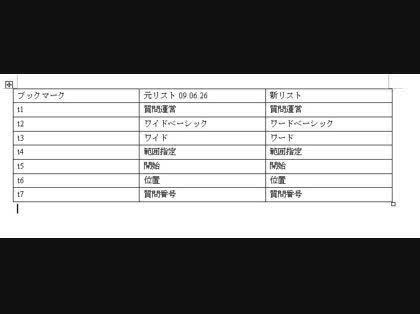
この回答への補足
Wendy02 様
いろいろご努力いただき、ありがとうございます。
会社のパソコンでないとできませんので、月曜日に試してみます。
No.3
- 回答日時:
こんにちは。
>お役所に提出する書類で新旧対比表のようなものです。
イメージは良く分かりました。
>合致した言葉だけ色を消していくことで、合致しない言葉が蛍光色のまま残るというマクロを作りました。
>セルの文章量が多すぎると大抵合致してしまい、
それは、Find メソッドで一括して使ったせいですね。Wordの持つ校正ツール(チェック/コメント)が、もう少し良いといいのですが、ゴテゴテしすぎますね。
余計なお世話でしょうけれども、マーカーの蛍光色を残すマクロの延長を、私なりに、一体どうなるのか、もう一度考えてみます。今のイメージでは、フィールドは使っていないことが条件です。(textプロパティを使うのは邪道ですが、場合によっては、やむを得ません)
やってみないとわかりません。
締めないで、しばらく開けておいてください。
No.2
- 回答日時:
こんにちは。
>横に並べて、どこを修正したか確認もできるようにしておきたいので、これができれば、大変役に立ちます。
そんなマクロでよかったのですか?もう少し、いろんなアイデアを加えることが可能?/必要性があるような気がします。私も書くのが仕事です。だから、共感が得られれば、私も考えてみたいなって思います。
わたし的な考えですと、最初の段階では、色づけ(マーカー)が良いのではないかと思います。マーカーのショートカットで単語を色づけしておいて、後は、別のWord・ドキュメントやメモ帳に一覧にするとか?あったらいいなって思うものは、言ってみたほうがよいのではありませんか? (出来る出来ないは別問題ですけれどもね(^^;)
Wordマクロはあまり色を扱うことが得意ではありませんが、ある程度は可能です。ただ、Word97 だと、もっと制限が加わってしまうと思います。書式検索はなかったと思いますから。
なお、余談ですが、Wordの代表的なマクロは、前に書いていた最後のところにカーソルが飛ぶという一行マクロです。ところが、こんなものでも全バージョンは難しいのです。理由は、Excelは、前のバージョンになるべく近づけるのですが、Wordは、簡単に変えてしまうことがあるからです。後は、Excelと同等の日付を入れるマクロとかです。
さらなるコメントありがとうございます。
マクロを使う文書は、お役所に提出する書類で新旧対比表のようなものです。
新旧の文書は、数段落の一定の単位の文章でセルに切られています。
この表の左右のセルを選択してまず蛍光ペンで色を着け、左のセルの文書を頭からinstrで比較していって、合致した言葉だけ色を消していくことで、合致しない言葉が蛍光色のまま残るというマクロを作りました。しかし、セルの文章量が多すぎると大抵合致してしまい、いまいち役に立たないのです。
もっと、ピンポイントで比較できたらと考えて、会社の2003ではCtrlで離れた場所を同時に選択できるので、これを使うと視覚的にもやりやすいと考え、あのような質問をした次第です。
No.1
- 回答日時:
こんにちは。
まず、ワードベーシック(WordBasic)は、分かりません。今のWord97以上ではWordBasic は使えません。WordBasicというのは、Word Ver.5(95)/Word6 のプログラミング・コードで、おそらくはほとんどは互換性がありません。もし、それをお求めなら、できる人はいないと思います。あくまでも、以下は、Word VBAです。
それと、Ctrl で押しながら、点在する範囲を取る方法は直接にはありません。ご質問に関しては、あるともないとも言えます。そこから、一旦、別の書式やフォントに換えておいて、それをFind で検索をして、そのRange を取って、元の書式やフォントに戻すというコードになるのでしょうけれど、このようなマクロが何の役にたつのでしょうね?
Sub Test1()
Dim myStart As String
Dim i As Long
Dim bi As Long
If Len(Selection.Range.Text) = 0 Then
MsgBox "選択されていません。", vbInformation
Exit Sub
End If
With Selection
.Font.Bold = True
.Font.Italic = True
End With
With Selection.Find
.ClearFormatting
.Text = "?*"
.Replacement.Text = ""
.Font.Bold = True
.Font.Italic = True
.Forward = True
.Wrap = wdFindContinue
.Format = True
.MatchCase = False
.MatchWholeWord = False
.MatchByte = False
.MatchAllWordForms = False
.MatchSoundsLike = False
.MatchFuzzy = False
.MatchWildcards = True
End With
Selection.HomeKey Unit:=wdStory
With Selection
.Find.Replacement.ClearFormatting
Application.ScreenUpdating = False
Do
.Find.Execute
i = .Range.Start
If i > bi + 1 And bi > 0 Then
myStart = myStart & "," & i
ElseIf bi = 0 Then
myStart = i
End If
bi = i
.Range.Font.Bold = False
.Range.Font.Italic = False
.Collapse Direction:=wdCollapseEnd
Loop While .Find.Found = True
Application.ScreenUpdating = True
End With
MsgBox myStart
End Sub
Wendy02様
さっそくのご回答ありがとうございます。
今のマクロは、VBAというのでしたね! うっかりしておりました。
さて、ご回答いただいた内容、会社のワード2003で(というのも自宅のワードは97で、これは離れた場所の選択ができません)ためしてみました。
なるほど、発想の転換ですね。
いま、文書をどんどん修正作業をしていますが、横に並べて、どこを修正したか確認もできるようにしておきたいので、これができれば、大変役に立ちます。
ありがとうございました。
お探しのQ&Aが見つからない時は、教えて!gooで質問しましょう!
似たような質問が見つかりました
- Visual Basic(VBA) VBAにてメール作成した際、一部指定箇所のみ赤文字にしたいです。 下記の内容ですと作成されたメール本 1 2022/04/27 13:31
- Visual Basic(VBA) 動かなくなってしまった古いVBAを動くようにしたい 8 2022/09/20 13:57
- Excel(エクセル) Excel VBAどこが間違ってますか? 4 2023/07/17 10:04
- PHP PHPを使って、別サイトの一部を取得して表示したいのです。。 1 2023/01/18 21:45
- Word(ワード) Microsoft Word2023で、修正箇所を表示させたい 1 2023/02/09 10:07
- その他(プログラミング・Web制作) pythonでDBのカラム名で取得したオブジェクトの値を表示したい 1 2022/05/13 03:41
- 英語 提示文の自然な副詞の位置と、位置によるニュアンスの違いについて 4 2022/06/16 13:30
- Excel(エクセル) MID関数について 2 2022/04/22 09:13
- Visual Basic(VBA) いつもお世話になっております、VBAで教えて頂きたいのですが 2 2022/05/05 22:20
- Visual Basic(VBA) 別シートのデータを参照して値を入れたい。 まとめデータシートのC列D列の値を商品一覧シートのコードが 7 2022/08/17 13:20
関連するカテゴリからQ&Aを探す
おすすめ情報
デイリーランキングこのカテゴリの人気デイリーQ&Aランキング
-
中学生です。 チ○コを小さくす...
-
バイトの研修は何分前に行けば...
-
修正ペン・修正テープが利用で...
-
料、代、費の使い分けについて
-
コンビニでエアダスターは、売...
-
ノートPCで常に「シュー」と言...
-
エクセルの折れ線グラフの折れ...
-
自分で処女膜を破ってしまいま...
-
ふたが開かない・・・
-
生保レディ辞めたいのですが引...
-
自分で刺青の方法は?
-
ノートの余分なページをキレイ...
-
ワイシャツについたボールペン...
-
テーブルに張り付いた印刷物・・・
-
ボールペンをノックしても止ま...
-
マクロ F8が効かない
-
字が汚い人って頭悪いんですか?
-
ボールペンのキャップを紛失し...
-
PS4をノートPCでできないかと思...
-
「緘」のハンコが欲しい
マンスリーランキングこのカテゴリの人気マンスリーQ&Aランキング
-
中学生です。 チ○コを小さくす...
-
自分で処女膜を破ってしまいま...
-
エクセルの折れ線グラフの折れ...
-
料、代、費の使い分けについて
-
バイトの研修は何分前に行けば...
-
鉛筆の囲いは消すべきですか?
-
研修レポートはボールペン書き?
-
コンビニでエアダスターは、売...
-
ふたが開かない・・・
-
ノートの余分なページをキレイ...
-
消しゴムに名前を記入する方法
-
修正ペン・修正テープが利用で...
-
大学の学生証の裏に通学証明書...
-
ノートPCで常に「シュー」と言...
-
会員証などのプラスチックのカ...
-
マクロ F8が効かない
-
パワーポイント2016で蛍光...
-
引き出しに物が引っかかって開...
-
お店で見かける伝票を刺す道具...
-
なぜなら~で始まった文章の終...
おすすめ情報
